
- •Электронная таблица microsoft office excel 2003
- •Оглавление
- •Введение
- •1 Знакомство с microsoft office excel 2003
- •1.1 Основные понятия электронной таблицы
- •1.2 Типовая структура интерфейса
- •1.3 Перемещение по рабочему листу
- •2 Данные, хранимые в ячейках электронной таблицы
- •3 Ввод и редактирование данных
- •3.1 Общие правила ввода данных в ячейки
- •3.2 Ввод чисел
- •3.3 Ввод текста
- •3.4 Ввод дат и времени
- •3.5 Выделение ячеек
- •3.6 Заполнение рядов текстовых величин, чисел и дат
- •3.6.1 Ввод данных с использованием маркера заполнения
- •3.6.2 Использование команд автозаполнения
- •3.7 Редактирование данных
- •3.8 Копирование и перемещение данных
- •3.9 Добавление и удаление ячеек, строк, столбцов
- •3.10 Управление рабочими листами
- •3.10.1 Выделение группы рабочих листов
- •3.10.2 Вставка и удаление рабочего листа
- •3.10.3 Перемещение и копирование листа
- •4 Изменение формата таблицы
- •4.1 Изменение ширины столбцов и высоты строк
- •4.2 Форматирование числовых и текстовых данных
- •4.3 Выравнивание данных в ячейках
- •4.4 Оформление ячеек с помощью цвета и границ
- •4.5 Условное форматирование
- •4.6 Сортировка данных в таблице
- •4.6.1 Сортировка строк
- •4.6.2 Сортировка столбцов
- •5 Формулы
- •5.1 Общие понятия о формулах
- •5.2 Ввод формул
- •5.3 Исправление ошибок в формулах
- •5.3.1 Типы ошибок
- •5.3.2 Поиск неправильных ссылок
- •5.4 Копирование формул
- •5.4.1 Относительные ссылки
- •5.4.2 Абсолютные ссылки
- •5.4.3 Смешанные ссылки
- •5.4.4 Автозаполнение формулами
- •5.5 Перемещение формул и данных
- •5.6 Пример ввода данных и формул
- •5.7 Отслеживание зависимостей
- •6 Использование встроенных функций excel
- •6.1 Основные понятия
- •6.2 Обзор списка встроенных функций
- •6.2.1 Функции даты и времени
- •6.2.2 Логические функции
- •6.2.3 Математические функции
- •6.2.4 Статистические функции
- •6.3 Использование функции автосуммирования
- •6.4 Ввод функций с помощью строки формул и мастера
- •7 Построение графиков и диаграмм в excel
- •7.1 Элементы диаграммы
- •7.2 Создание диаграммы
- •7.3 Типы диаграмм
- •8 Задания для лабораторных работ
- •8.1 Создание платежной ведомости
- •8.2 Работа с формулами
- •8.3 Расчет стоимости изготовления изделия
- •8.4 Форматирование, построение диаграмм
- •9 Контрольные вопросы для оценки усвоения материала
- •Литература
- •Электронная таблица microsoft office excel 2003
8.3 Расчет стоимости изготовления изделия
На рисунке 8.1 показано содержимое листов 1 и 2 файла D:\Work\Detal.xls. Загрузить этот файл в EXCEL.
Рисунок 8.1 - Содержимое файла D:\Work\Detal.xls
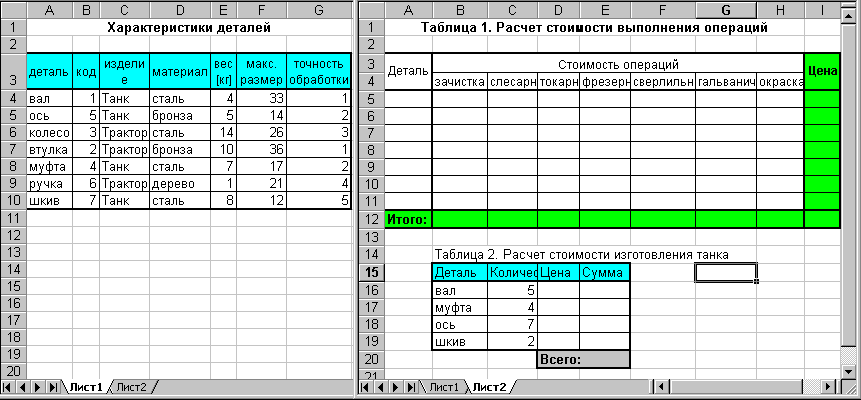
Отсортировать таблицу «Характеристики деталей» по наименованию деталей.
Перейти на Лист2 и заполнить Таблицу1, записав в ней формулы для расчета стоимости операций для имеющихся деталей. Названия деталей (колонка А) необходимо скопировать с Листа1.
Условия выполнения соответствующих операций и их стоимость приведены ниже (если операция не выполняется, то ее стоимость равна нулю).
|
Операция |
Условие выполнения операции и ее стоимость в рублях |
|
Зачистка |
Материал – сталь и код детали < 5 17р |
|
Слесарная |
Изделие – танк и вес > 4 25р Изделие – танк и вес <= 4 21р |
|
Токарная |
Материал – сталь и макс. размер < 20 40 р Все остальные детали 33р |
|
Фрезерная |
Стальные детали с точностью < 3 5р*Вес детали Стальные детали с точностью >= 3 3р*Вес детали |
|
Сверлильная |
Бронзовые детали для танка 17р Остальные детали для танка 14р Все остальные детали 9р |
|
Гальванич. |
Материал – не дерево и точность не 1 2р*Вес детали |
|
Окраска |
Стальные детали, при условии 15< размер<30 2р*размер |
Вычислить суммы по колонкам и строкам Таблицы 1.
Заполнить Таблицу 2.
Построить гистограмму зависимости колонки Сумма Таблицы 2 от наименования детали.
Сохраните результаты работы в файле FAM _3, где FAM – ваша фамилия и покажите результаты работы преподавателю.
8.4 Форматирование, построение диаграмм
Н
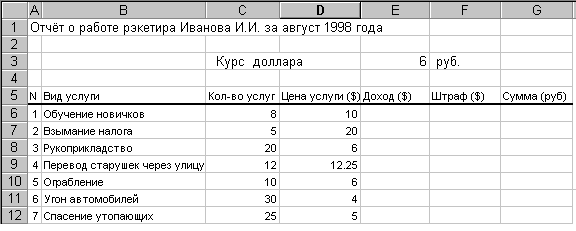 а
рисунке 8.2 показано содержимое файла
D:\Work\Reket.xls. Загрузить этот файл в EXCEL.
а
рисунке 8.2 показано содержимое файла
D:\Work\Reket.xls. Загрузить этот файл в EXCEL.
Рисунок 8.2 - Содержимое файла D:\Work\Reket.xls
Вычислите колонки E, F, G : E=(количество услуг) *( цена услуги); F=50 $, если доход меньше 100 $ и нуль в противном случае; G=(доход-штраф) * курс доллара.
Вычислите суммы по колонкам «Доход» , «Сумма».
Отсортируйте строки таблицы по алфавиту по графе «Вид услуги», оставив колонку А без изменения.
Уменьшите ширину колонки В до 15 символов и выведите содержимое ячейки В9 в две строки.
Выровняйте заголовок таблицы точно по центру колонок A-G.
На листе 2 получите аналогичную таблицу за июнь, изменив: - количество ограблений - 30; - количество рукоприкладств – 10; - курс доллара – 4 руб. 56 коп.
При копировании на лист 2 обеспечьте сохранение формата колонок.
Отформатируйте числа в тех колонках, где есть десятичные дроби таким образом, чтобы одноименные десятичные разряды находились друг под другом.
Получите на листе 3 сводную таблицу за два месяца следующим образом: - скопируйте в буфер все содержимое листа 1 и вставьте на лист 3 с помощью специальной вставки значения ячеек; - скопируйте поочередно в буфер соответствующие диапазоны с листа 2 и вставьте на лист 3 с помощью специальной вставки значения ячеек, выполнив при этом операцию сложения.
Раскрасьте 2 строки на листе 3, соответствующие гуманитарной деятельности: цвет символов – синий, цвет фона – желтый и обведите в рамочку наименования услуг.
С помощью условного форматирования измените цвет чисел, меньших 100 в первых трех строках итоговой таблицы на красный.
Постройте гистограмму распределения дохода и штрафа для сводной ведомости в зависимости от вида услуг. Гистограмма должна иметь заголовок и понятную легенду.
Сохраните результаты работы в файле FAM_4, где FAM – ваша фамилия и покажите результаты работы преподавателю.
